Kako izbijeliti zube u Photoshopu
Postoji mnogo proizvoda koji tvrde da brzo djeluju i daju vam biserno bijele zube. Budući da su naši osmjesi ono što većina ljudi prvo pogleda na fotografiji, mnogi ljudi žele imati lijep osmijeh. Ipak, nema ničeg bržeg da se to postigne od jednostavnog fotošopinga(photoshopping) slika sebe ili drugih. A to je iznimno lako učiniti.
U ovom ćete članku pronaći korake za izbjeljivanje zuba na portretnim fotografijama, kao i za stvaranje prirodnog izgleda. Previše(Too) bijelih zuba može učiniti da slika izgleda lažno, stoga je dobro znati tehnike koje su dostupne za izbjeljivanje zuba u Photoshopu(Photoshop) .

Izbijelite zube u Photoshopu s nijansama i zasićenjem(Whiten Teeth in Photoshop With Hue & Saturation)
Najbolji način za izbjeljivanje zuba u Photoshopu(Photoshop) je korištenje sloja za podešavanje Hue & Saturation na vašoj slici. To olakšava izbjeljivanje zuba ne samo jednoj osobi, već i više ljudi ako je potrebno. Trebat ćete zasebno odabrati i izbjeliti zube više ljudi, jer jedna osoba može trebati drugačije prilagodbe od druge.
- Otvorite svoju sliku u Photoshopu(Photoshop) i zumirajte zube koje želite izbijeliti. Zatim na alatnoj traci odaberite alat Lasso . Koristeći ovo, htjet ćete napraviti odabir samo oko zuba vašeg subjekta, na sljedeći način:
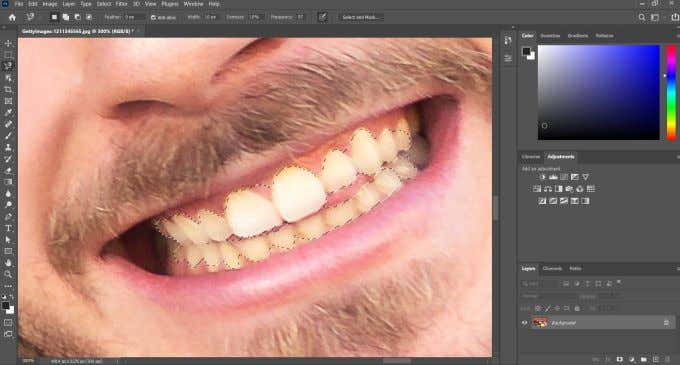
Ako vam je teško napraviti čist odabir, ne brinite previše jer to možete očistiti kasnije.
- Na dnu ploče slojeva(layer panel) pronađite ikonu kruga koja izgleda napola svijetla, a napola tamna. Ovo je opcija Stvori novu ispunu ili prilagodbu . (Create a new fill or adjustment)Odaberite podešavanje Hue & Saturation . Vidjet ćete da se novi sloj za prilagodbu pojavljuje na ploči slojeva.

- Na ploči svojstava nijanse(Hue) i zasićenosti pronađite padajući izbornik koji je odabran kao (Saturation)Glavni(Master) . Ovaj padajući izbornik odabire koji kanal boje u vašem odabiru ćete manipulirati. U ovom slučaju, htjet ćete odabrati žuti(Yellow) kanal. Zatim ćete htjeti pogledati klizač Saturation i smanjiti ga dok ne bude vidljivo toliko žute boje.
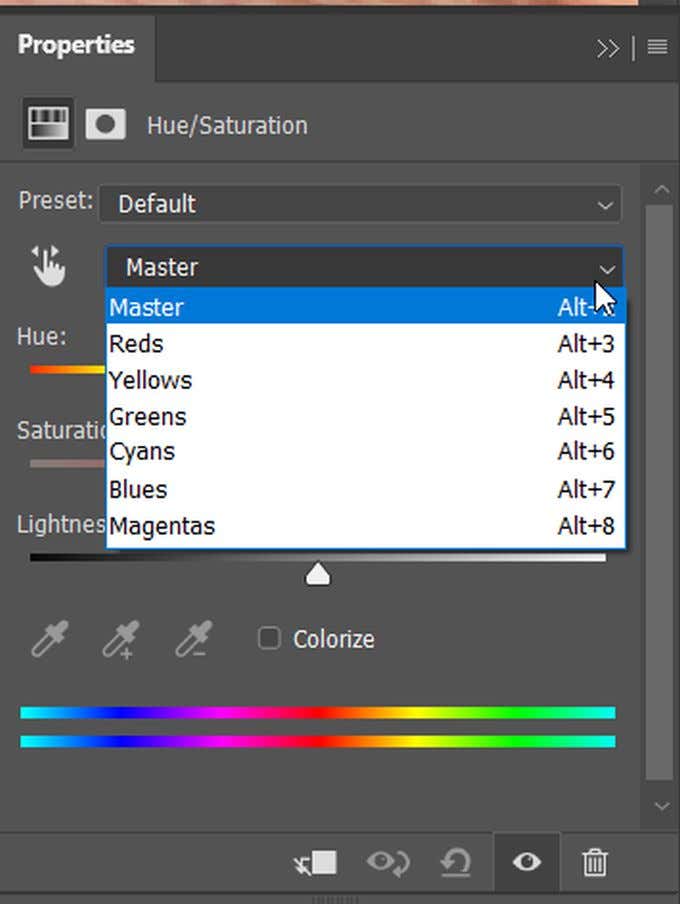
- Također ćete vjerojatno htjeti posvijetliti izbijeljene zube u ovom trenutku, jer to može pomoći da se osmijeh na vašoj fotografiji još više istakne. Promijenite padajući izbornik kanala u boji natrag u Master . Zatim upotrijebite klizač Lightness i okrenite ga prema gore kako bi zubi izgledali svjetlije.

Očistite rubove(Clean Up Edges)
Možda će vam biti teško precizno odabrati zube. To je zato što neke promjene sloja za prilagodbu također utječu na područja oko zuba. Međutim, ovo možete lako očistiti.
Odaberite alat za kist i provjerite je li vaša boja kista u prvom planu postavljena na crnu. To je zato što s Photoshopovim(Photoshop’s) slojevima za prilagodbu također možete koristiti maskiranje slojeva da sakrijete ili prikažete dijelove prilagodbe. Korištenjem kista možete obojiti crnom da izbrišete bilo koji dio podešavanja, a bijelom da ga vratite.
Dakle, u ovom ćete slučaju htjeti upotrijebiti crnu boju kako biste obojili područja na koja ne želite da utječe sloj za prilagodbu. Ako pogriješite, uvijek možete promijeniti boju prednjeg plana bijelom kako biste ponovno obojili područje.
Izbjeljivanje zubi u Photoshopu za više predmeta(Whitening Teeth in Photoshop for Multiple Subjects)
Na nekim fotografijama možda imate više osoba čije zube želite izbijeliti. Najbolje je u ovom slučaju stvoriti drugi, zasebni sloj za prilagodbu za ovu osobu.
- Prije stvaranja drugog (ili više) sloja za prilagodbu, htjet ćete ponovno odabrati alat Lasso i provjeriti jeste li odabrali sloj pozadinske slike. Zatim možete napraviti odabir oko zuba sljedeće osobe kao što ste to učinili prvi put.

- Nakon što je odabir napravljen, možete otići na ikonu Stvori novu ispunu ili prilagodbu(Create a new fill or adjustment) kao prije i odabrati Nijansa i zasićenost(Hue & Saturation) . Zatim možete izbijeliti zube ovoj osobi na isti način kao i ranije. Možete dodati onoliko slojeva za prilagodbu koliko želite ako trebate izbijeliti zube više ljudi.

Ako želite pogledati izvornu sliku prije nego što ste dodali prilagodbe, možete odabrati ikonu oka na lijevoj strani slojeva za prilagodbu na ploči slojeva kako biste pogledali izvornik.
Kako zubi izgledaju prirodno bijeli(Making Teeth Look Naturally White)
Kada koristite Hue & Saturation za izbjeljivanje zuba u Photoshopu(Photoshop) , imat ćete na umu nekoliko stvari kako ne biste pretjerali s izbjeljivanjem i posvjetljivanjem. Na taj način slika može izgledati previše neprirodno.
Dok uklanjate žute nijanse sa zuba klizačem za zasićenje, imat ćete na umu da su svi zubi prirodno pomalo žuti. Uklanjanje svih tragova žute boje može uzrokovati da osmijeh izgleda pomalo čudno. Dakle, idite na suptilniji učinak kako ne biste bili očiti da su napravljeni popravci.
Isto vrijedi i kada posvjetljujete zube. Ne želite da izgledaju zasljepljujuće bijele (osim ako to nije ono što želite), pa opet, držite se suptilnije razine kada mijenjate klizač svjetline.
Related posts
Kako ukloniti ili zamijeniti pozadinu u Photoshopu
Kako blendati u Photoshopu
Kako pero i zamutiti u Photoshopu
Kako izrezati objekt na slici u Photoshopu CC
Kako koristiti Photoshop Zamijenite boju za kreativno uređivanje
6 najboljih postavki kamere za fotografije Mjeseca
Kako napraviti pozadinu prozirnom u Photoshopu
Instaliranje dodataka GIMP: Vodič s uputama
8 najboljih tehnoloških ideja za suočavanje sa samoizolacijom
Kako zakriviti tekst u Photoshopu
Kako rotirati tekst i slike u Photoshopu
Kako koristiti svoj Chromebook kao drugi monitor
7 tehničkih savjeta za SEO optimizaciju za bilo koju web stranicu
Kako otvoriti zaključanu datoteku kada je koristi drugi program
Kako vratiti Xbox One ili Xbox Series X na tvorničke postavke
Kako vektorizirati sliku u Photoshopu
Kako stvoriti tim u Microsoft timovima
Kako preuzeti izvanmrežni (samostalni) instalacijski program za Google Chrome
Kako izrezati u Photoshopu
Kako letjeti dronom za potpune početnike
